


在网络管理和故障排除中,Telnet作为一种基础的远程登录协议,具有重要的作用。然而,在默认情况下,Windows 10并未安装和启用Telnet客户端功能。如果你需要使用Telnet来连接和管理远程设备,那么你需要进行一些简单的设置。本文将指导你如何在Windows 10系统中启用Telnet功能,让你能够轻松地利用这一强大的工具。
具体方法如下:
1、使用键盘上的 Win + R 组合键,打开运行对话框。
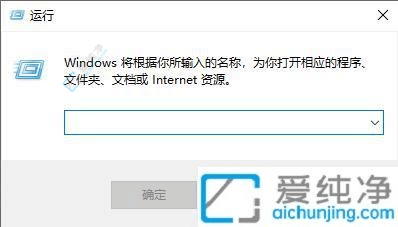
2、输入 control 命令,然后按下确定或回车,打开控制面板。
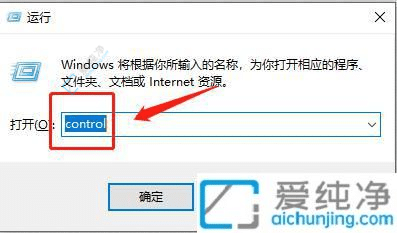
3、在控制面板中,切换到“类别”查看方式,点击“卸载程序”。
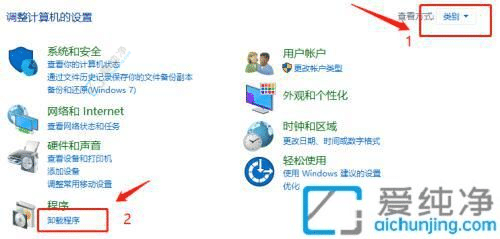
4、在“程序和功能”窗口中,左侧点击“启用或关闭 Windows 功能”。
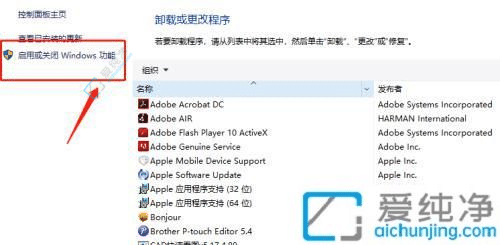
5、在弹出的窗口中,找到并勾选“Telnet 客户端”,然后点击“确定”。
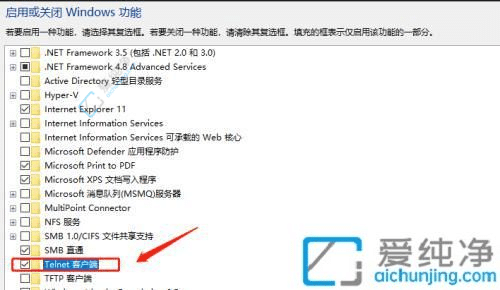
6、系统会自动安装 Telnet 客户端,请耐心等待完成。
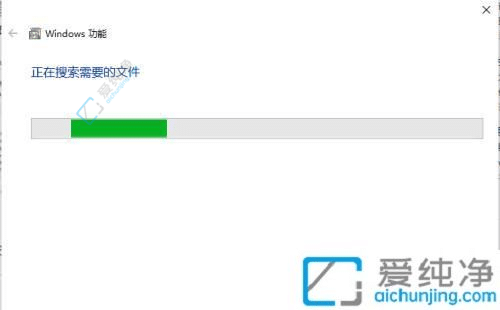
启用了Telnet功能后,你将能够更便捷地进行远程设备的管理和故障排除工作。无论是网络专业人士还是普通用户,掌握这一技能都将大大提升你的工作效率和操作便利性。
| 留言与评论(共有 条评论) |